「UQモバイルでタブレットを使えるの・・?」
UQモバイルでタブレットを使用できるのか、気になりますよね。結論から言うと、対応機種であれば使用可能です。
利用方法はSIMのみ契約すればOK。大手キャリア(ドコモ・au・ソフトバンク)と比べて、半額以下でタブレットを運用できます。
この記事では、UQモバイルでタブレットを利用する方法を徹底解説。メリットだけでなく注意点も詳しく説明しているので、ぜひご参考に。
オンライン限定のスペシャル特典あり▼
UQモバイルでは持ち込みの動作確認済みタブレットが使える
UQモバイルでは、動作確認済みのタブレットを利用できます。UQモバイルではタブレット本体の販売を行っていないので、使用できるのは持ち込み端末のみです。
執筆時点では、およそ100種類のタブレットが動作確認されています。
動作確認されているメーカー
- iPad(mini/Air/Pro含む)
- HUAWEI MatePad
- arrows Tab
- dtab
- Lenovo TAB
- Qua tab
最新情報は、UQモバイル公式サイトの動作確認端末一覧のページにて確認して下さい。最も対応機種が多いメーカーは、iPadです。
その他はASUS、dtab、Lenovoなどが中心に動作確認されています。
動作確認なしでも使用できる可能性はある
動作確認されていないタブレットは、あくまでUQモバイルでテストを行っていないだけで使用できないわけではありません。
確実とは言い切れませんが、UQモバイルで使用しているバンド18/26に対応しているタブレットは使用できる可能性が高いでしょう。
対応バンドの調べ方ですが、端末のスペック表に記載されています(説明書かメーカーHPで分かる)。

スペック表から確認できる
スペック表の通信方式などの項目(項目名はメーカーによって異なる)にて、対応バンドを調べられますよ。
タブレット向けの料金プランとは?
2025年10月時点で、UQモバイルで利用できる料金プランは以下の通りです。
| コミコミプランバリュー | トクトクプラン2 | |
|---|---|---|
| 月額基本料金 | 3,828円 (10分かけ放題付帯) |
4,048円 |
| 月額料金 (割引適用時) |
– | ~5GB:1,628円 1GB超~30GB:2,728円 |
| データ容量 | 35GB | ~30GB |
| 家族セット割 自宅セット割 |
対象外 | 対象 |
※トクトクプラン2は5GB以下/月なら自動で1,100円割引、さらに自宅セット割・au PAYカード支払い割適用で 最安1,628円 まで下がる(5GB超~30GBは割引適用で2,728円)。
※コミコミプランバリューは割引条件不要で、10分かけ放題と大容量35GBがセット。
※どちらも余ったデータは翌月くりこし可能。
こちらスマホ向けのプランですが、タブレットを使う場合でも申し込み可能です。プランは音声通話SIM契約が必須ですが、タブレットでの利用も問題ありません。
5G対応のタブレット端末なら、無料で5Gに繋がりますよ(非対応なら4Gで通信できる)。
いわゆる「データ専用プラン」はUQモバイルでは提供していません(音声通話つきプランのSIMをタブレットで利用)
UQモバイルでタブレットを使うメリット
そもそも、UQモバイルでタブレットを利用するとどんなメリットはあるのでしょうか。以下にまとめました。
- 大手キャリアより安くタブレットを使える
- テザリングが無料で使える
- 通信速度が快適
- プランM/Lなら速度制限後も1Mbpsで使い放題
- 解約金がかからない
大手キャリアより安くタブレットを使える
大手キャリア(ドコモ・au・ソフトバンク)でタブレットを利用する場合は、最低料金が約4,500円となっています。
1~2GB/1,100円~と非常に容量が小さいため、容量単価でUQモバイルが有利。大手キャリアと比べてコスパは抜群です。
テザリングが無料で使える
UQモバイルはテザリング料金が無料です。タブレット側でテザリングに対応していれば、申し込み不要で利用できますよ。
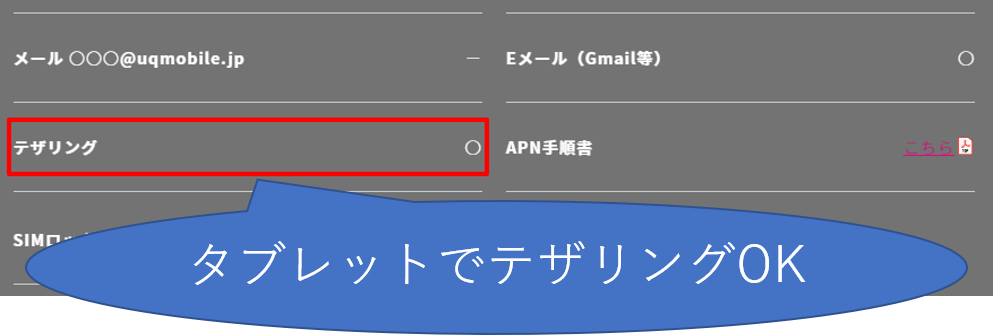
テザリングでは子機のイメージのあるタブレットですが、親機としても利用可能です。
通信速度が快適
UQモバイルは、格安SIMの中で上位クラスの通信品質を誇ります。最大速度が速いだけでなく、回線混雑時の速度低下もなし。
一日中、快適にデータ通信を行えます。
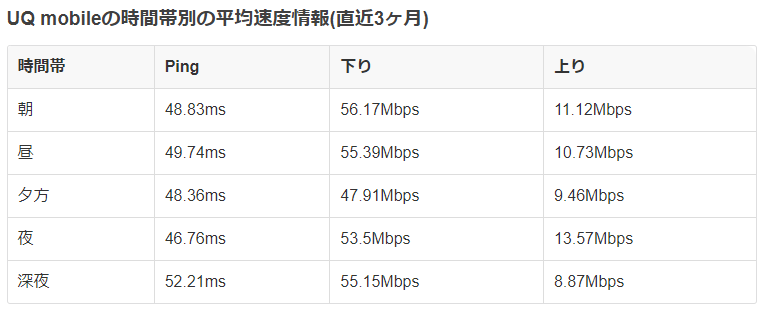
UQモバイルの平均速度
(みんそくより参照)
他の格安SIMで、安かったけど遅くて使いづらかった・・と経験がある方は、UQモバイルなら安心してOK。平均で50Mbps程度の速度が期待できます。
格安SIMながら、ドコモ・au・ソフトバンクと使い心地は変わりません。
速度制限後も最大1Mbpsで使い放題
UQモバイルでは速度制限にかかっても最大300kbps~1Mbpsが保証されます。
1Mbpsあれば動画も普通画質で再生できる速度です。
1Mbps(速度制限時)で出来ること
- YouTubeの再生(標準画質)
- ブラウジング
- LINEのトーク、音声通話
- SNS
- 地図アプリの閲覧
- 音楽ストリーミングサービス
WEBサイト閲覧やSNSも問題なく使用できますし、ゲームアプリもラグが許されないオンラインゲームを除いては普通に遊べます。
1Mbpsでもほとんどの用途に困りません。動画も普通に視聴できることから、実質データ使い放題と言えるでしょう。
解約金がかからない
UQモバイルは短期解約などを除いて解約金や最低利用期間がありません。気軽にSIMカードを契約できます。
旅行中や出張などで短期的にタブレットのネット環境が必要になった方でも、利用しやすいです。
契約事務手数料はau Pay還元で相殺できる
解約金のかからないUQモバイルですが、契約事務手数料は発生します。ですが、今ならau PAY還元のキャンペーンで契約事務手数料はほぼ相殺できます。
最新の還元額は、公式サイトにて確認して下さいね。
オンライン限定のスペシャル特典あり▼
UQモバイルでタブレットを使用する際の注意点
UQモバイルでタブレットを使う際は、以下の注意点があるので気を付けましょう。
- データSIM(通話機能なし)で契約できない
- タブレット端末の販売がない
- シェアプランがない
- プラチナバンド非対応の端末がある
- SIMロック解除が必要なケースあり
- Wi-Fiモデルは利用不可
データSIM(通話機能なし)で契約できない
UQモバイルでは、過去にデータ通信専用のプランが用意されていました。プラン名は、「データ高速プラン」「データ無制限プラン」です。
タブレット用として利用しやすいプランでしたが、2021年3月に受付終了。現在は、通話機能ありのプランしか残っていません。
通話機能なしのデータSIMで契約したいならmineo
データSIMで最もおすすめしたいのがmineoです。mineoは3キャリア(ドコモ・au・ソフトバンク)の回線に対応しているのが魅力。
SIMカードを差し替えるだけで乗り換えられます(SIMロック解除は不要)。
キャリアで購入したタブレット(iPad含む)でも、そのまま利用可能です。また、通話機能をカットしているため、UQモバイルと比べて高コスパで契約できます。
UQモバイルより少し通信速度は劣りますが、安さを重視したいならmineoを利用しましょう。
mineoの料金
| データ容量 | デュアルタイプ (音声通話+データ通信) |
シングルタイプ (データ通信のみ) |
|---|---|---|
| 1GB | 1,298円 | 880円 |
| 5GB | 1,518円 | 1,265円 |
| 10GB | 1,958円 | 1,705円 |
| 20GB | 2,178円 | 1,925円 |
| 50GB | 2,948円 | 2,695円 |
※ドコモ・au・ソフトバンク回線すべて共通価格
タブレット端末(本体)の販売がない
UQモバイルで販売している端末はスマホだけです。残念ながらタブレットの取り扱いはありません。
なお、他の格安SIMでもタブレットの販売はほとんどありません。そのため、端末の購入は格安SIM以外の販路を利用することになります。
シェアプランがない
シェアプランがあれば、例えば15GBのうち10GBをスマホ用・5GBをタブレット用といった分け合いができます。ですが、
UQモバイルには残念ながらシェアプランがありません。複数のSIMカードを利用したいなら、個別に契約が必要です。
プラチナバンド非対応の端末がある
UQモバイルの動作確認端末一覧ページにて、タブレットを検索すると対応機種なのに「△」マークが付いていることがあります。
この意味は、UQモバイルのバンド18/26(800MHz)に非対応であることを意味しています。
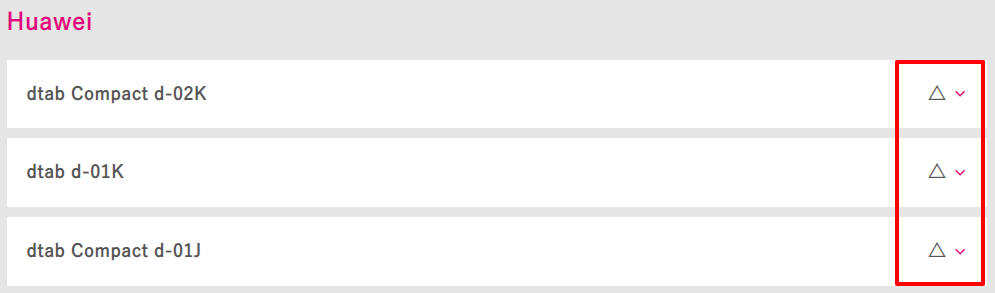
一部の周波数帯に非対応
バンド18/26(800MHz)はいわゆるプラチナバンドなので、非対応だとやや速度が低下する可能性があります。
iPadなら問題なく対応していますが、dTabなどau以外のキャリアで販売された端末は「△」となっているため気を付けましょう。
SIMロック解除が必要なケースあり
キャリア版のタブレットを使う場合、SIMロック解除が必要なケースがあります。
SIMロック解除の必要性
| ドコモ版 | 必要 |
|---|---|
| ソフトバンク版 | 必要 |
| au版 | 必要・不要が分かれる |
| SIMフリー版 | 不要 |
まず、ドコモ版とソフトバンク版のタブレットをUQモバイルで使う場合は、確実にSIMロック解除が必要です。
au版は、必要・不要が端末によって分かれるため、公式サイトの動作確認端末一覧から要確認を。不安なら、どの端末でもSIMロック解除しておいた方がいいですよ。
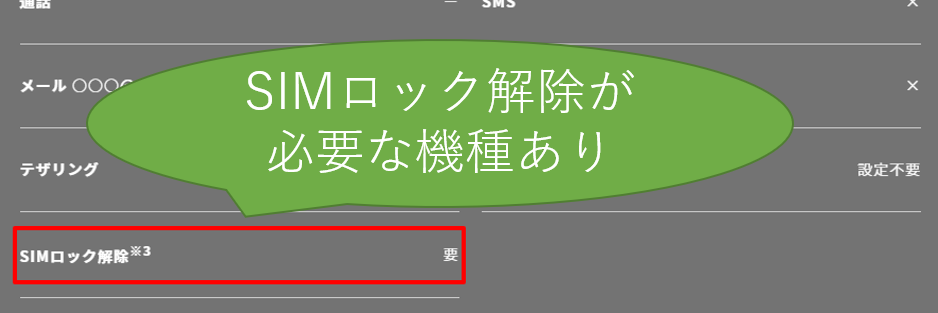
SIMフリー版タブレットを使用する方は、そのままUQモバイルのSIMカードを差し込むだけでOKです。
SIMロック解除の手順は以下をご参考に。オンラインで手続きすれば、手数料はかかりません。
ドコモ端末のSIMロック解除
- My docomoにログイン
- メニューから「サービス一覧」をタップ
- 「SIMロック解除」をタップ
- 「SIMロック解除を行う機種」を選択
- IMEI番号を入力
- 「SIMロック解除解除を申込む」「SIMロック解除の注意事項に同意する」にチェック
- 「手続きを完了する」をタップ
au端末のSIMロック解除
- SIMロック解除の手続きページにアクセス
- 「SIMロック解除のお手続き(My au)」をタップ
- My auにログイン
- SIMロック解除可否を確認してチェック
- 「次へ」をタップ
- 「この内容で申し込む」をタップ
ソフトバンク端末のSIMロック解除
- My SoftBankにログイン
- メニューの「契約・オプション管理」をタップ
- 「オプション」をタップ
- 「SIMロック解除対象機種の手続き」をタップ
- IMEI番号を入力して「次へ」をタップ
- 「解除手続きする」をタップ
Wi-Fiモデルは利用不可
UQモバイルでタブレットを運用するなら、必ずLTEモデルを選びましょう。SIMカードの挿せないWi-Fiモデルは利用できません。
iPadの場合は、Wi-Fi版ではなくWi-Fi + Cellular(セルラー)版を選んで下さいね。
オンライン限定のスペシャル特典あり▼
UQモバイルでタブレットを利用する手順
全体の流れ
- タブレット端末を用意する
- UQモバイルに申し込む
- APN設定を行う
手順1:タブレット端末を用意する
UQモバイルでタブレットは購入できないので、好きな端末を自分で用意しましょう。これからタブレットを購入する場合は、SIMフリー版を選んで下さい。
主なSIMフリータブレットの購入先
- 大手ネット通販(Amazon・楽天市場など)
- Apple Store
- 中古販売店
- 家電量販店
キャリア版タブレットを使用する場合は、SIMロック解除をお忘れなく。
手順2:UQモバイルに申し込む
UQモバイルの申し込みはおよそ10分で完了します。初月料金は日割りなので、いつ申し込んでも損はありません。
申し込みの流れ
- UQモバイルの公式サイトにアクセス
- SIMのみ契約を選ぶ
- 契約方法で「新規契約」を選ぶ
- 料金プランを選ぶ
- 契約者情報を入力
- 支払い方法を選択
- 最終確認をして申し込み
ポイントとして、タブレットに対しては通常MNP(電話番号の引き継ぎ)を行わないので新規契約を選んで下さい。
また、タブレットによってSIMサイズが異なるため、事前に確認しておいた方がいいでしょう。その他は、画面の手順通り進めていけば迷うことはありませんよ。
手順3:APN設定を行う
申し込みが終わったら、2~3日後にUQモバイルからSIMカードが送られてきます。SIMカードが到着したら、APN設定(初期設定)を行いましょう。
iPadの設定方法
iPadはこちらのページからAPN構成プロファイルをダウンロードします。Safariからアクセスして、ページ先のURLからダウンロードを行って下さい。
その他のタブレットの設定方法
iPad以外のタブレットは、アクセスポイントの編集画面に入り(端末によって設定場所が異なる)以下のAPN情報を入力します。
APN情報
| (1)名前 | 任意の名前 |
|---|---|
| (2)APN | uqmobile.jp |
| (3)ユーザー名 | uq@uqmobile.jp |
| (4)パスワード | uq |
| (5)認証タイプ | PAPまたはCHAP |
ドットやハイフンに気をつけて確実に入力していきましょう。その他の設定項目は空欄か未設定の状態で大丈夫です。
まとめ
UQモバイルではタブレットを利用できます。ただし利用NGの端末もあるので、事前に対応機種を調べておきましょう。
UQモバイルでタブレットを使うメリットは何といっても通信速度の速さ。WEBサイト閲覧はもちろん、動画やゲームも快適です。
注意点として、タブレット販売がなかったりSIMロック解除が必要なケースもあるので気を付けてくださいね。
オンライン限定のスペシャル特典あり▼



はじめまして。わかりやすい記事で、
すごく参考になりました。ありがとうございます。
これから発売されるiPad mini第5世代もUQ使えますかね?私は試すつもりです。
コメントありがとうございます!とても嬉しいです^^
iPad miniシリーズ使えると思いますよ!UQモバイルの動作確認のタイミングがいつになるのか読めませんが、SIMフリー版・au版ならこれまでどおり利用できるはずです。